Looker 資料字典是擴充功能,也就是使用 Looker 元件建構的網路應用程式,透過 Looker 擴充功能架構開發,並透過 Looker Marketplace 部署。
Looker Data Dictionary 擴充功能提供專用的集中式介面,可供您搜尋所有 Looker 欄位和說明。使用這項擴充功能可執行下列工作:
- 提供所有指標和說明的可搜尋目錄,方便使用者找出適合分析的維度或指標。
- 讓外部利害關係人識別及找出不重複的指標。
- 稽核 LookML 模型,評估是否遵循一致的命名慣例、是否有重複的欄位,或欄位是否附有說明。
- 新增及分享特定欄位的註解 (如果 Looker 資料字典應用程式為 2.0.0 以上版本)。如要確認您使用的是最新版資料字典,請前往 Looker Marketplace,選取「管理」,然後選取擴充功能旁的「更新」按鈕。
資料字典工作流程
如要讓使用者存取及使用 Looker 資料字典,Looker 管理員必須執行下列步驟:
- 啟用適當的功能。
- 安裝 Looker 資料字典擴充功能。
- 授予存取 Looker 資料字典的權限。
擴充功能開放使用者存取後,您可以執行下列動作:
事前準備
從 Marketplace 安裝 Looker Data Dictionary 前,Looker 管理員必須啟用下列功能:
- Marketplace:存取 Looker Marketplace (預設為啟用)
- 擴充功能架構:部署使用 Looker 擴充功能架構開發的擴充功能 (預設為啟用)
如要從 Looker Marketplace 安裝應用程式和工具 (例如擴充功能),您必須具備 develop、manage_models 和 deploy 權限。
安裝 Looker Data Dictionary
如需從 Looker Marketplace 安裝工具的操作說明,請參閱「使用 Looker Marketplace」說明文件。安裝資料字典後,Looker 管理員必須授予使用者權限,才能執行下列工作:
授予存取 Looker Data Dictionary 擴充功能的權限
安裝 Looker 資料字典後,系統會自動在「新增模型集」和「編輯模型集」頁面中,將名為 data-dictionary 的模型加入可用模型清單。您可以在「管理」面板的「角色」頁面存取這些頁面。
Looker 管理員必須授予使用者 explore 或 develop 權限,才能存取 data-dictionary 模型,以及在資料字典中探索所需的任何模型。如要瞭解如何授予使用者存取及使用擴充功能的權限,請參閱「設定 Looker 擴充功能的權限」說明文件頁面。
授予與欄位註解互動的權限
欄位註解可讓使用者為欄位定義新增脈絡資訊,不必更新任何 LookML。根據預設,凡是能存取資料字典擴充功能的任何使用者,都能查看所有註解,以及新增、編輯及刪除自己的註解。
Looker 管理員可以在「管理」面板的「群組」頁面上建立特定使用者群組,並將使用者指派至這些群組,藉此管理使用者與欄位註解功能的互動方式。如要進一步瞭解如何將使用者指派給群組,請參閱「群組」說明文件頁面。
使用者群組必須使用下表「群組名稱」欄中顯示的預先定義名稱建立。表格也會顯示指派給各群組的使用者擁有的預先定義權限。
如果使用者不屬於任何群組,系統會預設為 writer。如果使用者同時屬於多個群組 (不含 marketplace_data_dictionary_comments_disabled),系統會優先套用較高的權限。
前往 Looker Data Dictionary 擴充功能
您可以從左側邊欄的已安裝應用程式和擴充功能清單,前往資料字典。

使用 Looker 資料字典查看模型中繼資料
在 Looker 資料字典中,對模型具有 explore 權限的使用者可以選取這個模型,並查看其後設資料,包括探索和每個探索的欄位清單 (依檢視畫面分組)。Looker 資料字典會在左側邊欄中顯示所選模型的「探索」,並在頁面主要部分顯示所選「探索」的檢視畫面和欄位。
選取「<」圖示即可收合側欄。
Looker Data Dictionary 會顯示下列資訊:

- 所選模型的名稱
- 所選模型中包含的探索清單
- 所選的探索
- 用於篩選 Explore 中欄位的文字欄位
- 快速篩選器:根據所選特徵縮小顯示的欄位範圍
- 檢視畫面名稱
- 每個欄位的中繼資料。選取「檢視選項」按鈕,即可選擇要顯示的中繼資料。在欄位剖析器中查看欄位的整組中繼資料。
- 包含特定檢視畫面中每個欄位的中繼資料的資料列
- 在 Looker UI 中前往「探索」
選取模型和探索
「選取模型」下拉式清單會列出使用者具有 explore 權限的所有模型。從「選取模式」下拉式選單選擇模式時,左側邊欄會填入該模式的探索清單。
您也可以在「搜尋模型」搜尋框中輸入內容,搜尋所選模型中的特定探索。系統會篩選探索清單,只顯示符合搜尋字詞的結果。
選取「探索」的名稱,即可在頁面主要部分查看其欄位 (依檢視畫面分組)。
你也可以選取右上角的「探索」按鈕,直接前往 Looker 的「探索」頁面。
篩選探索中的欄位
在「Filter fields in this Explore」(篩選這個探索中的欄位) 方塊中輸入文字,即可根據欄位清單的「Field Label」(欄位標籤) 或「Description」(說明) 篩選顯示的欄位。
您也可以選取特定中繼資料屬性進行篩選,例如欄位是否:
查看欄位中繼資料
Looker 資料字典會顯示「探索」欄位的中繼資料,並依檢視畫面分組:
- 欄位標籤:欄位名稱,取決於欄位的
label參數 - 類別:欄位類別,可以是維度或指標
- 說明:根據欄位的
description參數,提供欄位說明 - LookML 名稱:
view_name.field_name語法中的欄位名稱 - 類型:欄位類型,根據欄位的
type參數,可以是 string、number、date、zipcode、count、sum、average、list 或 unquoted - SQL:參照該欄位的 SQL 運算式
- 標記:與該欄位相關聯的 LookML 標記
自訂顯示的中繼資料
如要指定每個欄位顯示的中繼資料,請選取右上角的「查看選項」按鈕,然後勾選或取消勾選要查看的中繼資料方塊。

使用欄位註解
LookML 開發人員通常會在欄位層級的 description 參數中,加入模型欄位的額外資訊或說明。但這些說明不一定對所有使用者都有意義或實用。使用者可以透過欄位層級的註解,為特定欄位新增相關資訊。其他使用者可以查看這些註解,但不會影響模型底層的 LookML。
Looker 管理員必須授予使用者權限,才能與註解互動。方法是將使用者新增至「管理」面板「群組」頁面上的特定群組。根據預設,所有有權存取資料字典擴充功能的使用者都可以查看所有註解,以及新增、編輯和刪除自己的註解。
新增欄位註解
如要為欄位新增註解,請按照下列步驟操作:

- 將游標懸停在欄位列上,即可顯示「+」圖示 (如果沒有現有的欄位註解) 或記事本圖示 (如果欄位有現有的註解)。按一下圖示,開啟欄位分析器面板的「註解」分頁。
- 按一下「新增留言」按鈕。
- 輸入註解,然後選取「註解」按鈕即可儲存輸入內容。按一下「取消」即可關閉欄位剖析器。如要展開留言方塊,請選取並拖曳右下角。
新增註解後,註解會顯示在欄位剖析器的「註解」分頁中,其他使用者也看得到。
查看欄位註解
如果欄位包含註解,系統會顯示記事本圖示,以及該欄位的註解數量。按一下記事本圖示,即可在欄位剖析器的「註解」分頁中,查看欄位的註解。
「留言」分頁也會在括號中顯示該欄位的留言數。每則留言項目都會顯示下列資訊:
- 留言者的名稱
- 顯示新增留言時間的時間戳記
- 留言預覽畫面
編輯或刪除欄位註解
如要編輯或刪除自己的欄位註解,請按照下列步驟操作:
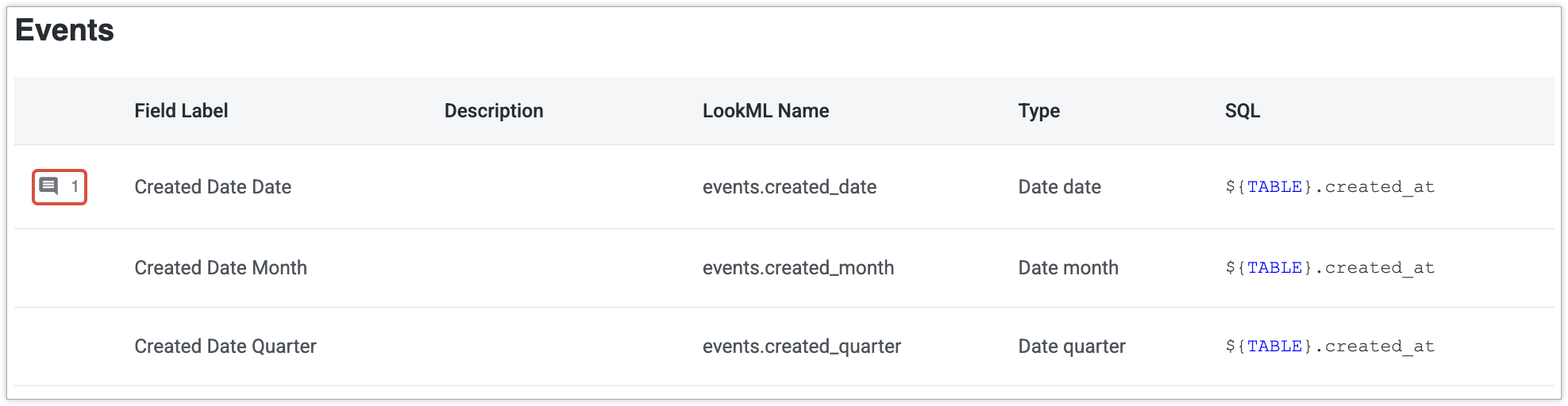
- 選取欄位的記事本圖示。
- 在「留言」分頁中,找出並將游標懸停在要編輯或刪除的留言上。
- 按一下三點選單,然後選取「編輯留言」編輯留言,或選取「刪除留言」刪除留言。如要刪除留言,請確認意圖。
- 如要編輯留言,請在完成變更後選取「儲存」。
分享欄位註解
每個欄位的「留言」分頁網址都是專屬網址,可複製並分享給其他有權存取 Looker 資料字典中該模型的使用者。
使用欄位剖析器
按一下特定欄位資料列,即可開啟欄位剖析器面板,顯示欄位的整組中繼資料、預覽數值維度值的選項,以及前往 Looker IDE 或「探索」頁面的按鈕。

如果您使用的是 Looker 資料字典擴充功能的 2.0.0 以上版本,欄位剖析器預設會開啟「詳細資料」分頁。
在「分布」部分中,選取「計算」,即可預覽直條圖,顯示含有 type: count 的指標檢視畫面中,數值維度的計數值分布情形。「分布」部分也會顯示數值維度系列的最小值、最大值和平均值。
在「值」下方,選取「計算」,即可在含有 type: count 的檢視畫面中,預覽數值維度的計數值。選取「探索更多」按鈕,開啟「探索」使用者介面,並預先選取欄位挑選器中的數值維度和計數指標。
選取「前往 LookML」,在 Looker IDE 中開啟與所選模型相關聯的 LookML 專案檢視檔案。
選取「透過欄位探索」按鈕,開啟「探索」頁面,並自動從欄位挑選器選取該欄位。

